Nors žaisti vien Minecraft nėra nieko blogo, žaidimas yra ypač smagus, kai prie jūsų prisijungia keli draugai. Daugelis žaidėjų kuria serverius ilgiems statybos projektams arba žaidimams su modifikacijomis, nes galimybės yra begalinės. Tačiau ne visi žino, kaip tai padaryti, nes procese yra keletas šiek tiek painių veiksmų.

Neieškokite daugiau, jei ieškote instrukcijų. Taip pat apžvelgsime veiksmus, kuriuos „Mac“ naudotojai turi atlikti norėdami sukurti.
„Minecraft“ serverio kūrimas sistemoje „Windows“.
Šie šio skyriaus veiksmai veiks tik su Minecraft: Java Edition. Jei žaidžiate „Bedrock Edition“, turite vadovautis kitomis instrukcijomis. Jums reikės naujausios versijos Java kompiuteryje, nes ši programa yra vienintelė, galinti paleisti JAR failus.
Jei nesate tikri, atsisiųskite ir įdiekite „Java“, kad sužinotumėte, ar ji atnaujinta. Jūsų kompiuteris turėtų jį atnaujinti automatiškai.
1 dalis
- Atsisiųskite „Java Edition“ serveris failą.

- Sukurkite aplanką darbalaukyje ir pavadinkite jį panašiai kaip „Minecraft serveriai“.

- Vilkite JAR failą į aplanką.

- „Windows“ paieškos juostoje įveskite „Command Prompt“ ir atidarykite ją.
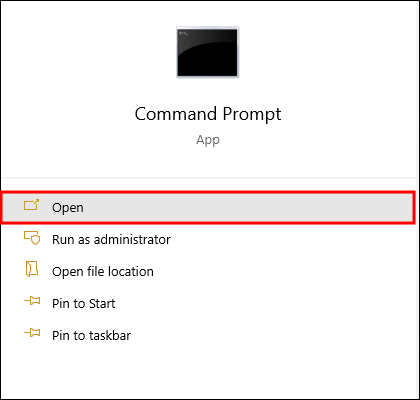
- Grįžkite į „Windows Explorer“ langą ir nukopijuokite katalogą.
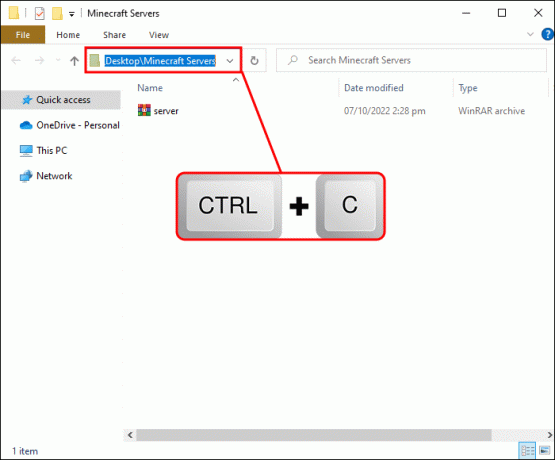
- Įveskite „cd“ ir įklijuokite adresą prieš vykdydami komandą.
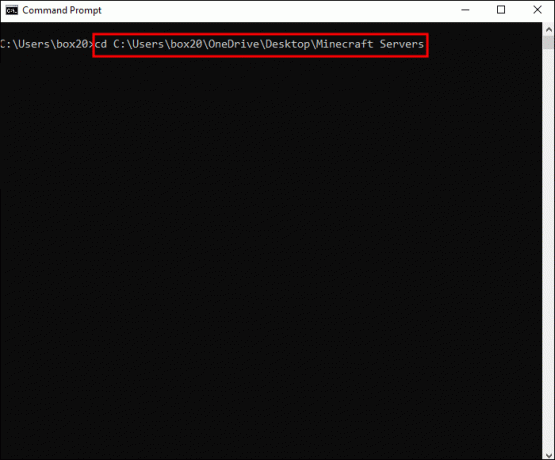
- Įveskite „Java -jar failo pavadinimas.jar“ ir paspauskite enter. Nepanikuokite, jei nepavyks įkelti.

- Atidarykite „eula.txt“ serverio aplanke.

- Prieš išsaugodami nustatykite „eula=false“ į „eula=true“.
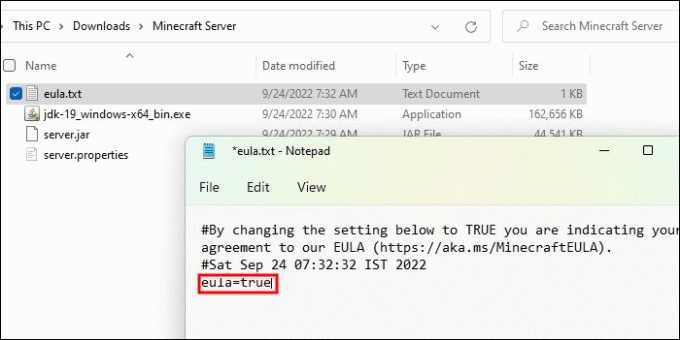
2 dalis
- Atidarykite „server.properties“ spustelėdami jį dešiniuoju pelės mygtuku ir naudodami „Notepad“.

- Užrašykite „query.port“ nustatymą, nes šio numerio reikės prievado persiuntimui.
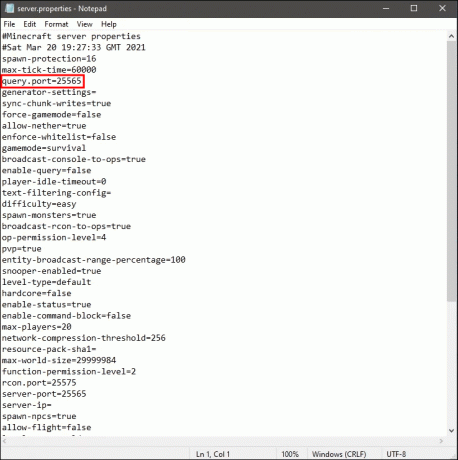
- Norėdami nustatyti režimą, po „gamemode“ įveskite „survival“ arba „creative“.
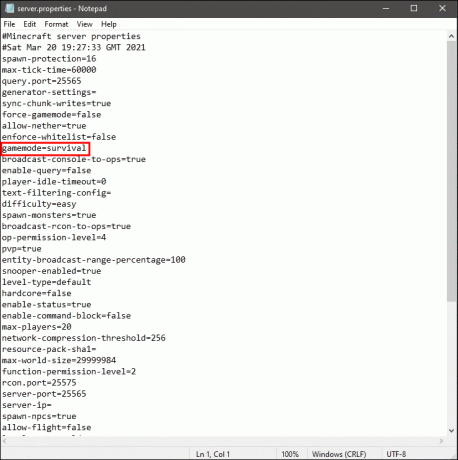
- Jei norite, pakeiskite „apsaugą nuo neršto“.

- Įveskite „taip“ arba „ne“, jei norite „leisti-nether“.
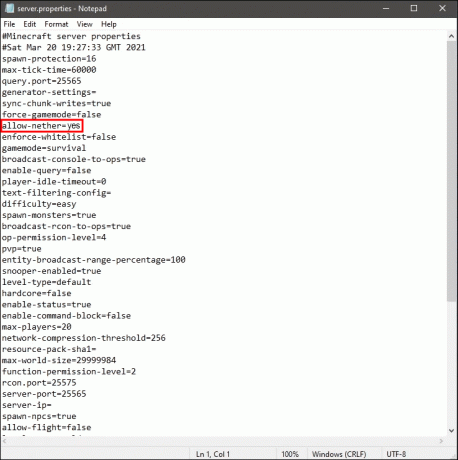
- Nustatykite sunkumą kaip „ramus“, „lengvas“, „normalus“ arba „sunkus“.
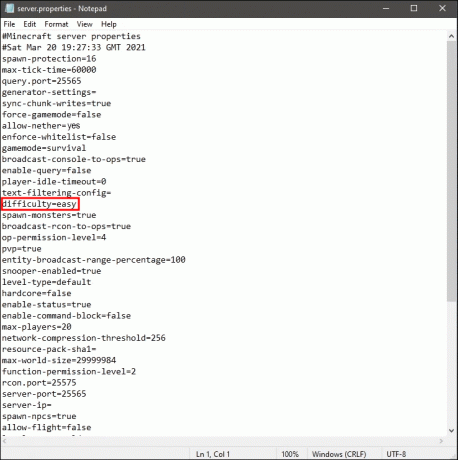
- Pasirinkite, ar norite PVP.

- Nurodykite maksimalų žaidėjų skaičių, kurį gali turėti serveryje.
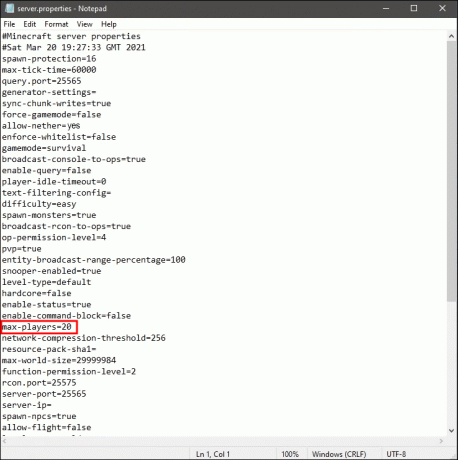
- Jei norite pridėti konkretų pasaulį, po „lygio sėklos“ galite įvesti sėklą.

- Užbaikite failo „server.properties“ nustatymą.
3 dalis
- Grįžkite į komandų eilutę.
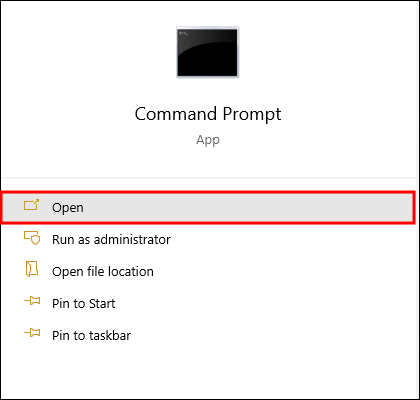
- Pakartokite 6 ir 7 veiksmus iš 1 dalies.
- Paleiskite savo serverį.
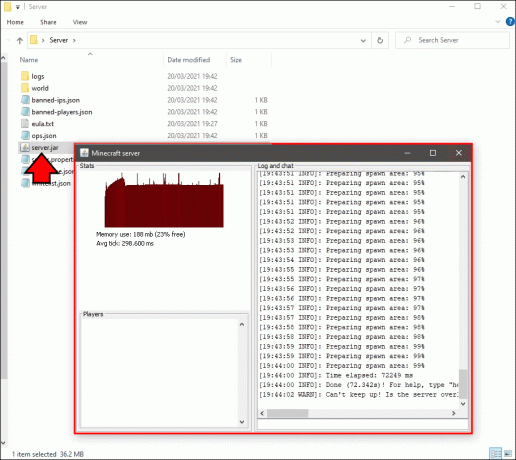
Atlikę šiuos veiksmus, turėsite persiųsti prievadą numeriu, nurodytu ypatybių faile. Kiekvieno maršrutizatoriaus procesas yra skirtingas, tačiau procesas nėra sudėtingas.
Taip pat norėsite atkreipti dėmesį į savo viešąjį IP adresą. IP adresas turi būti IPv4 formatu, tai reiškia, kad yra trys dešimtainės dalys ir nėra jokių simbolių, išskyrus skaičius.
Norėdami gauti visą konfigūruojamų serverio ypatybių sąrašą, apsilankykite čia puslapį dėl smulkmenų. Be kai kurių anksčiau aptartų aspektų, yra keletas neaiškių nustatymų, kuriuos galite koreguoti.
„Minecraft“ serverio kūrimas „Mac“.
Nors Mac naudoja visiškai skirtingą operacinę sistemą, jie vis tiek gali paleisti tą patį serverio failą kaip ir Windows vartotojai. Jį galima parsisiųsti čia. Taip pat vykdysite komandas naudodami terminalą.
1 dalis
- Atsisiųskite JAR failą.
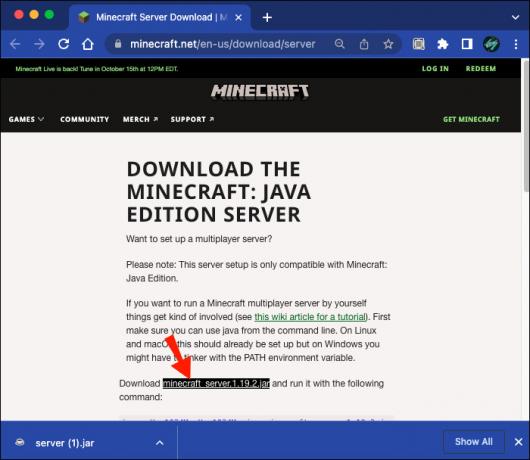
- Atidarykite TextEdit ir nustatykite formatą į paprastą tekstą.

- Įklijuokite šias eilutes į failą.
#!/bin/bash
CD „$ (dirname „$0″)“
exec java -Xmx1G -Xms1G -jar minecraft_server.jar
- Išsaugokite failą kaip "start.command" be kabučių.

- „Mac“ kompiuteryje atidarykite terminalą.

- Įveskite „chmod A+x“ ir vilkite „start.command“ į terminalą, kad nurodytumėte teisingą kelią.

- Paspauskite Enter, kad išsaugotumėte pakeitimus.

- Dukart spustelėkite failą, kad paleistumėte serverį.
- Išeikite iš serverio.
2 dalis
- Eikite į serverio komandų eilutę ir įveskite /op
. Pakaitalas su savo Minecraft vartotojo vardu. Kai prisijungiate prie serverio naudodami savo Minecraft paskyrą, tai suteiks jums administratoriaus teises. 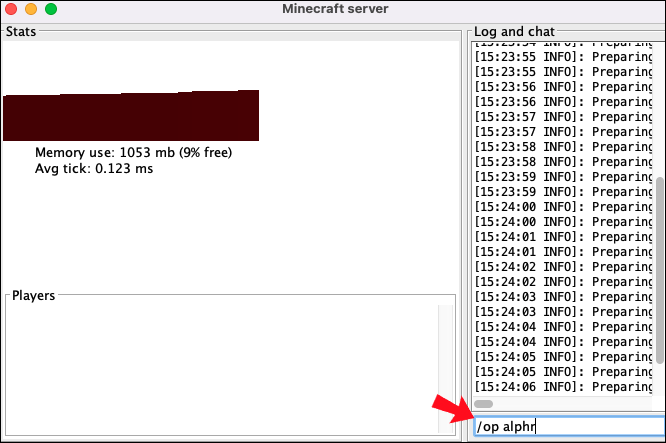
- Atidarykite „server.properties“.
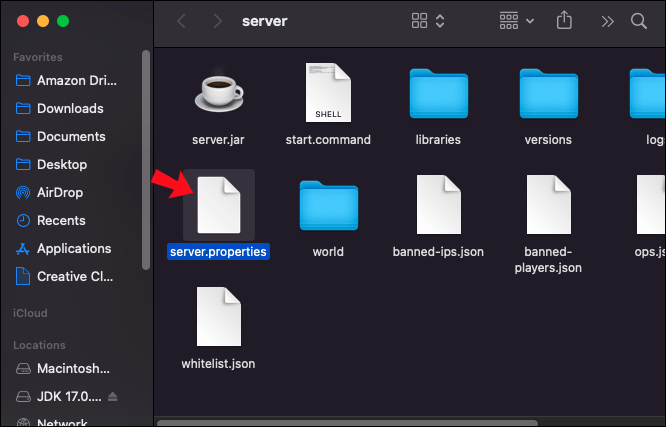
- Konfigūruokite serverį.
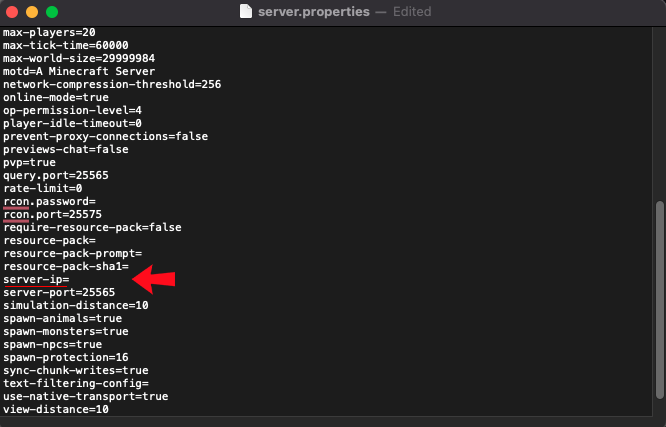
- Patikrinkite savo „query.port“ numerį ir įrašykite jį.
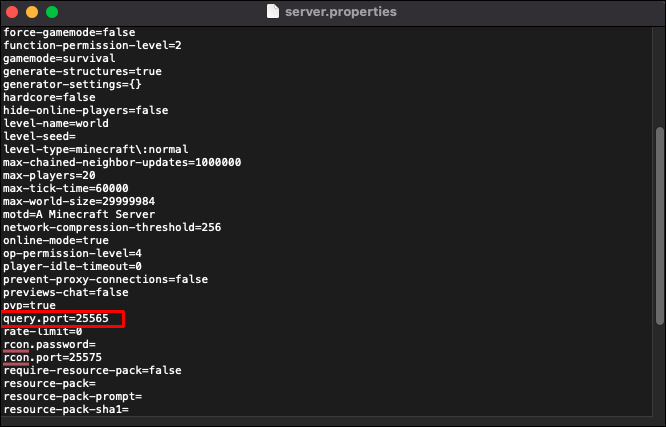
- Išsaugokite failą.
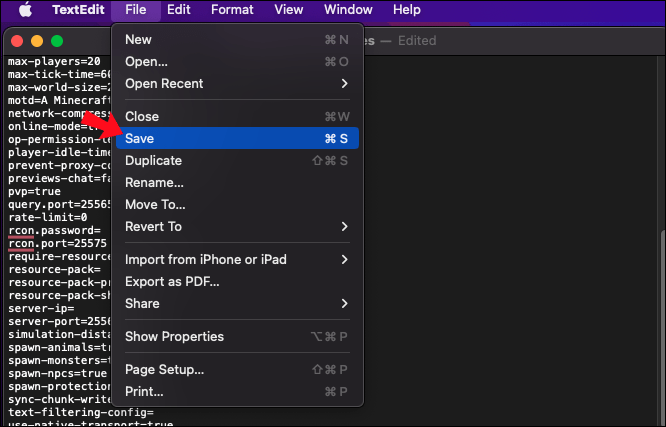
Atlikę šiuos veiksmus, galite pradėti prievado persiuntimą ir gauti viešąjį IP adresą. Prisijungę prie maršruto parinktuvo būtinai perskaitykite tikslias instrukcijas. Norint gauti viešą IP adresą, reikia tik vienos „Google“ paieškos ir kelių sekundžių.
Tai Interneto svetainė padės rasti jūsų IPv4 adresą.
Papildomi DUK
Kiek kainuoja privatus Minecraft serveris?
Privatūs „Minecraft“ serveriai yra ypač saugūs, tačiau norėdami juos naudoti, turėsite sumokėti. Pigiausios galimybės kainuoja mažiau nei 5 USD per mėnesį, tačiau kai kurie planai yra brangesni dėl papildomos apsaugos nuo DDoS bandymų ir kitų grėsmių.
Kiek kainuoja „Minecraft Realm“?
„Minecraft Realms“ yra asmeniniai kelių žaidėjų serveriai, kuriuos valdo „Minecraft“. Jie aktyvūs net tada, kai visi atsijungia. „Minecraft Realm“ kainuoja 7,99 USD per mėnesį.
Kas yra aplink?
„Minecraft“ serverių pagalba draugai gali bendradarbiauti atstatydami Gizos piramides arba kartu išgyventi laukinėje gamtoje. Serveriai gali būti nemokami, tačiau privatūs yra prenumeratos, jei norite papildomos apsaugos. Savo prieglobai reikia šiek tiek RAM, bet tai įmanoma naudojant žaidimų kompiuterį.
Ką naudojate savo asmeniniam Minecraft serveriui? Kaip manote, kam tinka „Minecraft“ kelių žaidėjų režimas? Praneškite mums toliau pateiktame komentarų skyriuje.




